在线刷题系统测试报告
一、项目背景
1. 本项目是一个在线刷题系统,灵感来源于力扣和牛客等刷题平台,旨在锻炼自己的代码能力和剖析系统整体结构与各模块之间关系的能力。系统支持用户注册与登录,查看题目列表与题目详情,在线提交代码并提供反馈。
2. 该系统采用前后端分离的方法来实现,同时使用了数据库来存储相关的数据,如题目数据,以及用户的相关信息。整个服务将被部署到 Linux 云服务器上。前端主要由六个页面构成:首页、注册页面、登录页面、题目列表页、题目详情页以及未完成模块的告知页面,以上就模拟实现了一个简单的在线刷题系统。
3. 该系统没有实现诸如竞赛、论坛这些功能,只提供了最基础的刷题以及判题服务,并且登录用户也无法自定义自己的头像。
二、项目功能
1. 注册功能:用户通过表单提交要注册的用户名以及密码,后端会构建 SQL 语句,在 MySQL 中进行数据插入操作,根据语句执行的成功与否来判断用户要注册的用户名是否存在冲突。注册成功后,会有弹窗提示用户,点击后将跳转到登录页面,方便用户进行登录。注册失败则会弹窗提示用户名已经被使用。
2. 登录功能:用户通过表单提交要登录的用户名以及密码,后端会构建 SQL 语句,在 MySQL 中进行数据查询操作,首先判断有没有对应的用户信息,然后将用户提交的密码进行哈希,并与MySQL 中存储的密码哈希值进行比对,如果相同则登录成功,成功登录后同样会有弹窗提示用户,点击后会跳转到首页。登录失败则会弹窗提升用户名或密码错误。在登录状态下,用户访问的每个页面都会发生变化,右上角不再显示注册于登录按钮,取而代之的是用户头像以及注销按钮。
3. 题目列表:用户可以在题目列表页面查看当前系统提供的所有题目,每道题目都有它的标号、标题以及难度,用户可以点击具体的一道题目,然后会跳转到这道题目的详情页。
4. 题目详情:该页面会显示题目的具体描述、要求、示例、提示信息以及代码编辑框,用户可以在该页面进行代码的编写,编写完毕后,可以点击右下角的提交代码按钮,就会将代码提交给后端服务器进行编译并运行,并将结果在下方的输出框中显示。
三、项目测试
(一)功能测试
1. 首先通过 Xmind 软件来编写功能测试用例:

2. 打开浏览器,在网址栏中输入在线刷题服务的 url,手动进行上述测试。
(1)正常登录。



(2)异常登录。






(3)正常注册。


(4)异常注册。


(5)正常注销。


(6)查看题目列表页,并测试点击具体题目后能否跳转到题目详情。


(7)不编写代码直接提交。

(8)编写语法错误代码并提交。

(9)编写语法正确,但解题错误的代码提交。

(10)编写语法正确,解题也正确的代码提交。

(二)自动化测试
1. 编写自动化测试用例。
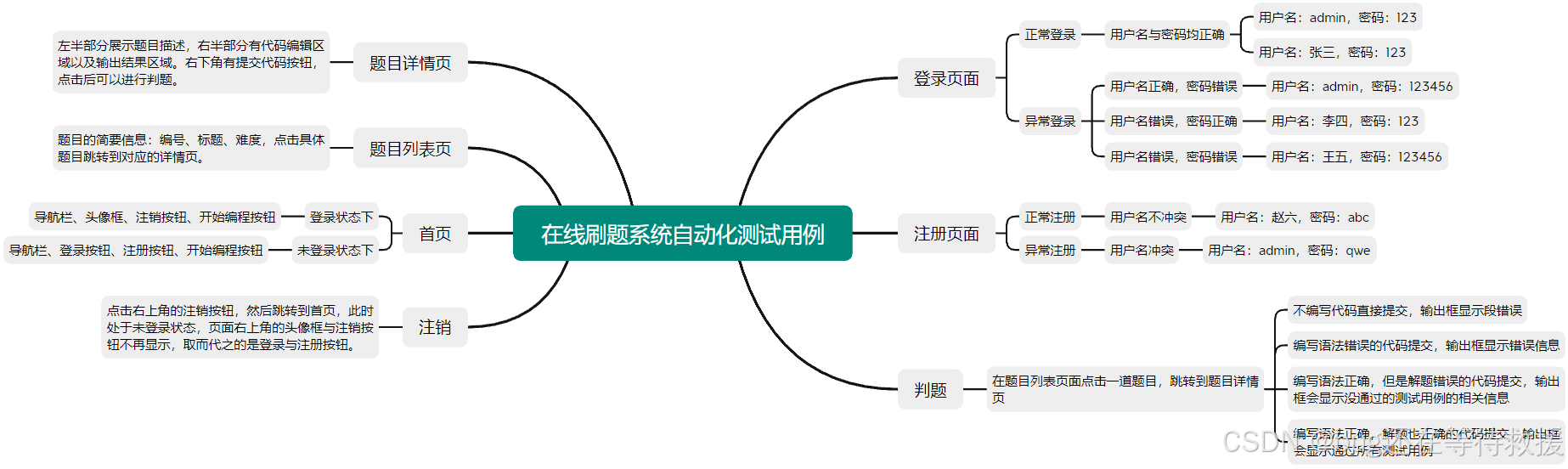
2. 使用 Python 编写自动化测试脚本。
(1)通用模块的编写
import datetime
import os.path
import sysfrom selenium import webdriver
from selenium.webdriver.chrome.service import Service
from selenium.webdriver.support.wait import WebDriverWait
from webdriver_manager.chrome import ChromeDriverManagerclass Driver:driver = ""def __init__(self):options = webdriver.ChromeOptions()self.driver = webdriver.Chrome(service=Service(ChromeDriverManager().install()), options=options)def screenShot(self):dirName = datetime.datetime.now().strftime("%Y-%m-%d")if not os.path.exists("../images/" + dirName):os.mkdir("../images/" + dirName)filename = sys._getframe().f_back.f_code.co_name + "-" + datetime.datetime.now().strftime("%H%M%S") + ".png"self.driver.save_screenshot("../images/" + dirName + "/" + filename)ojDriver = Driver()
wait = WebDriverWait(ojDriver.driver, 2)因为所有页面的测试都需要用到 driver 对象,因此先提前创建好,让所有测试模块共用同一个 driver 对象。
并且有时候需要屏幕截图来判断当前页面是否存在什么问题,因此添加一个屏幕截图方法,采用调用该方法时的日期来充当图片文件所在的目录,而图片文件的名字则由调用屏幕截图时所在的方法名以及当时的时间构成。
最后再创建一个 wait 对象用于显示等待。
(2)注销功能的测试用例编写
from common.Utils import wait
from common.Utils import ojDriver
from selenium.webdriver.common.by import By
from selenium.webdriver.support import expected_conditions as ECclass Logout:url = "http://121.37.30.235:8888/"driver = ojDriver.driverLOGOUT_BUTTON_SELECTOR = "body > div.navbar > div.profile-section > a"WELCOME_MESSAGE_SELECTOR = "body > div.content > h1"def __init__(self):self.driver.get(self.url)def logout(self, check = False):wait.until(EC.element_to_be_clickable((By.CSS_SELECTOR, self.LOGOUT_BUTTON_SELECTOR))).click()if check:text = wait.until(EC.visibility_of_element_located((By.CSS_SELECTOR, self.WELCOME_MESSAGE_SELECTOR))).textassert text == "欢迎来到我的在线编程平台"ojDriver.screenShot()先访问网站首页,然后尝试定位页面上的注销按钮,这个过程添加了显示等待,防止因为页面还没完全加载而导致元素定位失败而报错,毕竟代码执行的速度太快了。
定位到之后就点击注销,此时页面会跳转到首页,并且首页中心的文字也会发生改变,此时根据参数来决定是否要对该功能进行检查,因为后续登录测试要频繁用到注销功能,因此不是每一次调用都需要去生成截图文件。
(3)登录页面的测试用例编写
from common.Utils import wait
from common.Utils import ojDriver
from selenium.webdriver.common.by import By
from selenium.webdriver.support import expected_conditions as ECclass Login:url = "http://121.37.30.235:8888/login.html"driver = ojDriver.driverUSERNAME_INPUT_SELECTOR = "body > div > div > form > input[type=text]:nth-child(1)"PASSWORD_INPUT_SELECTOR = "body > div > div > form > input[type=password]:nth-child(2)"LOGIN_BUTTON_SELECTOR = "body > div > div > form > input[type=submit]:nth-child(3)"WELCOME_MESSAGE_SELECTOR = "body > div.content > h1"def __init__(self):self.driver.get(self.url)def loginSuccess(self, username, password, check = False):ele1 = wait.until(EC.presence_of_element_located((By.CSS_SELECTOR, self.USERNAME_INPUT_SELECTOR)))ele2 = wait.until(EC.presence_of_element_located((By.CSS_SELECTOR, self.PASSWORD_INPUT_SELECTOR)))ele1.clear()ele2.clear()ele1.send_keys(username)ele2.send_keys(password)wait.until(EC.element_to_be_clickable((By.CSS_SELECTOR, self.LOGIN_BUTTON_SELECTOR))).click()wait.until(EC.alert_is_present())alert = self.driver.switch_to.alertassert alert.text == "登录成功,将跳转至首页"alert.accept()if check:text = wait.until(EC.visibility_of_element_located((By.CSS_SELECTOR, self.WELCOME_MESSAGE_SELECTOR))).textassert text == f"欢迎回来,{username}!"ojDriver.screenShot()def loginFail(self, username, password, check = False):ele1 = wait.until(EC.presence_of_element_located((By.CSS_SELECTOR, self.USERNAME_INPUT_SELECTOR)))ele2 = wait.until(EC.presence_of_element_located((By.CSS_SELECTOR, self.PASSWORD_INPUT_SELECTOR)))ele1.clear()ele2.clear()ele1.send_keys(username)ele2.send_keys(password)wait.until(EC.element_to_be_clickable((By.CSS_SELECTOR, self.LOGIN_BUTTON_SELECTOR))).click()# 当有弹窗出现时,必须先处理该弹窗,然后才能截图,不然会报错wait.until(EC.alert_is_present())alert = self.driver.switch_to.alertassert alert.text == "登录失败,请检查您的用户名和密码"alert.accept()if check:assert self.driver.current_url == "http://121.37.30.235:8888/login.html"ojDriver.screenShot()登录测试中需要分别测试正常登录与异常登录,它们分别为两个方法。这里通过弹窗的文字来判断是否登陆成功,处理了弹窗后会有页面的跳转,如果要截图的话,则可以在这时候截图。
(4)注册页面的测试用例编写
from common.Utils import wait
from common.Utils import ojDriver
from selenium.webdriver.common.by import By
from selenium.webdriver.support import expected_conditions as ECclass Register:url = "http://121.37.30.235:8888/register.html"driver = ojDriver.driverUSERNAME_INPUT_SELECTOR = "body > div > div > form > input[type=text]:nth-child(1)"PASSWORD_INPUT_SELECTOR = "body > div > div > form > input[type=password]:nth-child(2)"CONFIRM_INPUT_SELECTOR = "body > div > div > form > input[type=password]:nth-child(3)"REGISTER_BUTTON_SELECTOR = "body > div > div > form > input[type=submit]:nth-child(4)"def __init__(self):self.driver.get(self.url)def registerSuccess(self, username, password, check = False):ele1 = wait.until(EC.presence_of_element_located((By.CSS_SELECTOR, self.USERNAME_INPUT_SELECTOR)))ele2 = wait.until(EC.presence_of_element_located((By.CSS_SELECTOR, self.PASSWORD_INPUT_SELECTOR)))ele3 = wait.until(EC.presence_of_element_located((By.CSS_SELECTOR, self.CONFIRM_INPUT_SELECTOR)))ele1.clear()ele2.clear()ele3.clear()ele1.send_keys(username)ele2.send_keys(password)ele3.send_keys(password)wait.until(EC.element_to_be_clickable((By.CSS_SELECTOR, self.REGISTER_BUTTON_SELECTOR))).click()wait.until(EC.alert_is_present())alert = self.driver.switch_to.alertassert alert.text == "注册成功,将跳转至登录页面"alert.accept()if check:assert self.driver.current_url == "http://121.37.30.235:8888/login.html"ojDriver.screenShot()def registerFail(self, username, password, check = False):ele1 = wait.until(EC.presence_of_element_located((By.CSS_SELECTOR, self.USERNAME_INPUT_SELECTOR)))ele2 = wait.until(EC.presence_of_element_located((By.CSS_SELECTOR, self.PASSWORD_INPUT_SELECTOR)))ele3 = wait.until(EC.presence_of_element_located((By.CSS_SELECTOR, self.CONFIRM_INPUT_SELECTOR)))ele1.clear()ele2.clear()ele3.clear()ele1.send_keys(username)ele2.send_keys(password)ele3.send_keys(password)wait.until(EC.element_to_be_clickable((By.CSS_SELECTOR, self.REGISTER_BUTTON_SELECTOR))).click()wait.until(EC.alert_is_present())alert = self.driver.switch_to.alertassert alert.text == "注册失败,该用户名已存在"alert.accept()if check:assert self.driver.current_url == "http://121.37.30.235:8888/register.html"ojDriver.screenShot()跟登录页面的测试用例差不多,只是注册时需要确认密码,因此要多定位一个输入框。
(5)首页的测试用例编写
from common.Utils import wait
from common.Utils import ojDriver
from selenium.webdriver.common.by import By
from selenium.webdriver.support import expected_conditions as ECclass Index:url = "http://121.37.30.235:8888/"driver = ojDriver.driverLOGIN_BUTTON_SELECTOR = "body > div.navbar > div.auth-links > a.login"REGISTER_BUTTON_SELECTOR = "body > div.navbar > div.auth-links > a.register"PROFILE_PHOTO = "body > div.navbar > div.profile-section > div > img"LOGOUT_BUTTON_SELECTOR = "body > div.navbar > div.profile-section > a"def __init__(self):self.driver.get(self.url)def notLogin(self, check = False):ele1 = wait.until(EC.presence_of_element_located((By.CSS_SELECTOR, self.LOGIN_BUTTON_SELECTOR)))ele2 = wait.until(EC.presence_of_element_located((By.CSS_SELECTOR, self.REGISTER_BUTTON_SELECTOR)))assert ele1.text == "登录"assert ele2.text == "注册"if check:ojDriver.screenShot()def alreadyLogin(self, check = False):wait.until(EC.element_to_be_clickable((By.CSS_SELECTOR, self.PROFILE_PHOTO))).click()self.driver.back()if check:ojDriver.screenShot()ele1 = wait.until(EC.element_to_be_clickable((By.CSS_SELECTOR, self.LOGOUT_BUTTON_SELECTOR)))assert ele1.text == "注销"ele1.click()首页主要是针对登录状态与未登录状态的不同地方来进行测试,顺便截张图看看整体的页面效果。
(6)题目列表页的测试用例编写
from common.Utils import wait
from common.Utils import ojDriver
from selenium.webdriver.common.by import By
from selenium.webdriver.support import expected_conditions as ECclass Questions:url = "http://121.37.30.235:8888/all_questions"driver = ojDriver.driverBIG_TITLE_SELECTOR = "body > div.question_list > h1"ID_SELECTOR = "body > div.question_list > table > tbody > tr:nth-child(1) > th:nth-child(1)"SMALL_TITLE_SELECTOR = "body > div.question_list > table > tbody > tr:nth-child(1) > th:nth-child(2)"DIFFICULTY_SELECTOR = "body > div.question_list > table > tbody > tr:nth-child(1) > th:nth-child(3)"QUESTION_SELECTOR = "body > div.question_list > table > tbody > tr:nth-child(7) > td:nth-child(2) > a"def __init__(self):self.driver.get(self.url)def showQuestions(self, check = False):ele1 = wait.until(EC.visibility_of_element_located((By.CSS_SELECTOR, self.BIG_TITLE_SELECTOR)))ele2 = wait.until(EC.visibility_of_element_located((By.CSS_SELECTOR, self.ID_SELECTOR)))ele3 = wait.until(EC.visibility_of_element_located((By.CSS_SELECTOR, self.SMALL_TITLE_SELECTOR)))ele4 = wait.until(EC.visibility_of_element_located((By.CSS_SELECTOR, self.DIFFICULTY_SELECTOR)))assert ele1.text == "题目列表"assert ele2.text == "编号"assert ele3.text == "标题"assert ele4.text == "难度"if check:ojDriver.screenShot()ele5 = wait.until(EC.element_to_be_clickable((By.CSS_SELECTOR, self.QUESTION_SELECTOR)))assert ele5.text == "正则表达式匹配"if check:ele5.click()wait.until(EC.element_to_be_clickable((By.CSS_SELECTOR, "body > div.part1 > div.right_code > button")))ojDriver.screenShot()主要针对页面的元素进行定位,查看一下它的文本信息。然后测试点击题目后能否跳转到具体的题目详情页面。这里如果要截图的话,依旧要添加显示等待,等到题目详情页加载好后再去截图,否则截到的图会是没跳转之前的。
(7)题目详情页的测试用例编写
from common.Utils import wait
from common.Utils import ojDriver
from selenium.webdriver.common.by import By
from selenium.webdriver.support import expected_conditions as ECclass Question:url = "http://121.37.30.235:8888/question/1"driver = ojDriver.driverID_SELECTOR = "#id"DIFFICULTY_SELECTOR = "body > div.part1 > div.left_desc > h3 > small"SUBMIT_SELECTOR = "body > div.part1 > div.right_code > button"OUTPUT_SELECTOR = "body > div.part1 > div.right_code > div > p"def __init__(self):self.driver.get(self.url)def showQuestion(self, check = False):ele1 = wait.until(EC.visibility_of_element_located((By.CSS_SELECTOR, self.ID_SELECTOR)))ele2 = wait.until(EC.visibility_of_element_located((By.CSS_SELECTOR, self.DIFFICULTY_SELECTOR)))assert ele1.text == "1"assert ele2.text == "难度: 简单"ele3 = wait.until(EC.element_to_be_clickable((By.CSS_SELECTOR, self.SUBMIT_SELECTOR)))assert ele3.text == "提交代码"ele3.click()ele3 = wait.until(EC.visibility_of_element_located((By.CSS_SELECTOR, self.OUTPUT_SELECTOR)))assert ele3.text == "Segmentation fault"if check:ojDriver.screenShot()同样针对页面上的一些元素去进行定位,查看它的文本信息显示的正不正常。然后点击提交按钮,此时由于什么代码也没写,输出框会报错:Segmentation fault。点击提交后,再截个图即可。
(8)将所有测试用例运行起来
from test import Login
from test import Logout
from test import Register
from test import Index
from test import Questions
from test import Question
from common.Utils import ojDriverif __name__ == "__main__":Login.Login().loginSuccess("admin", "123", True)Logout.Logout().logout(True)Login.Login().loginSuccess("张三", "123")Logout.Logout().logout()Login.Login().loginFail("admin", "123456", True)Login.Login().loginFail("李四", "123")Login.Login().loginFail("王五", "123456")Register.Register().registerSuccess("赵六", "abc", True)Login.Login().loginSuccess("赵六", "abc", True)Logout.Logout().logout(True)Register.Register().registerFail("admin", "qwe", True)Login.Login().loginSuccess("admin", "123", True)Index.Index().alreadyLogin(True)Index.Index().notLogin(True)Questions.Questions().showQuestions(True)Question.Question().showQuestion(True)ojDriver.driver.quit()四、项目总结
经过上述的测试后,现在项目整体的功能没有出现大的问题,在测试过程中发现的一些小 Bug也都修复完成。可见通过系统性测试可以更好的发现 Bug,从而来完善我们的项目。
相关文章:
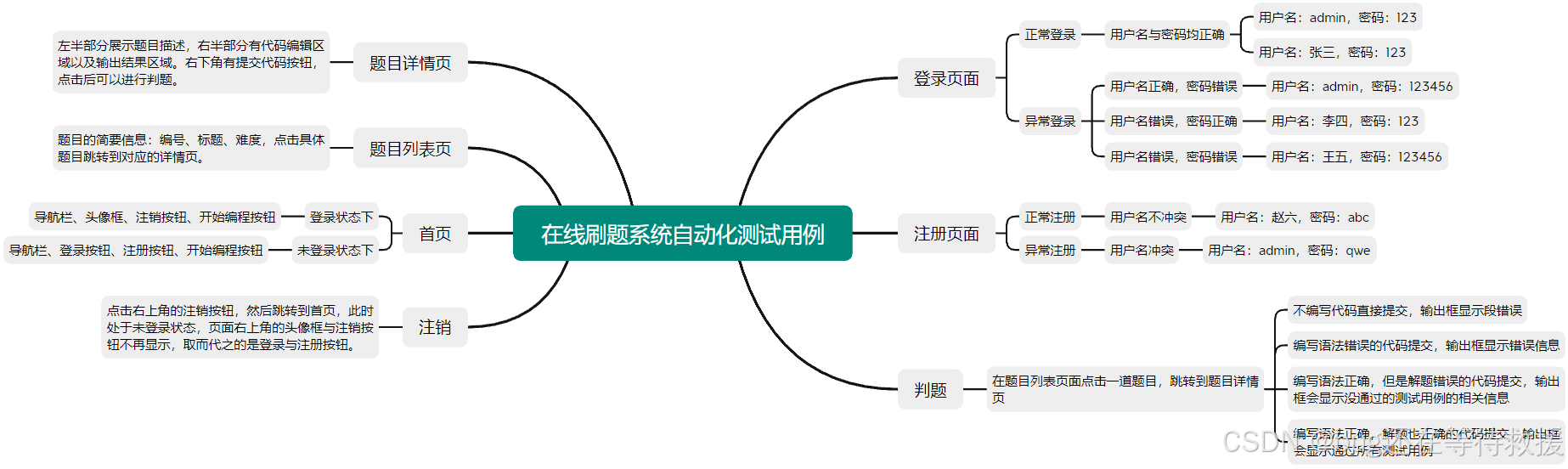
在线刷题系统测试报告
一、项目背景 1. 本项目是一个在线刷题系统,灵感来源于力扣和牛客等刷题平台,旨在锻炼自己的代码能力和剖析系统整体结构与各模块之间关系的能力。系统支持用户注册与登录,查看题目列表与题目详情,在线提交代码并提供反馈。 2. 该…...

即时通讯增加Redis渠道
情况说明 在本地和服务器分别启动im服务,当本地发送消息时,会发现服务器上并没有收到消息 初版im只支持单机版,不支持分布式的情况。此次针对该情况对项目进行优化,文档中贴出的代码非完整代码,可自行查看参考资料[2] 代码结构调…...
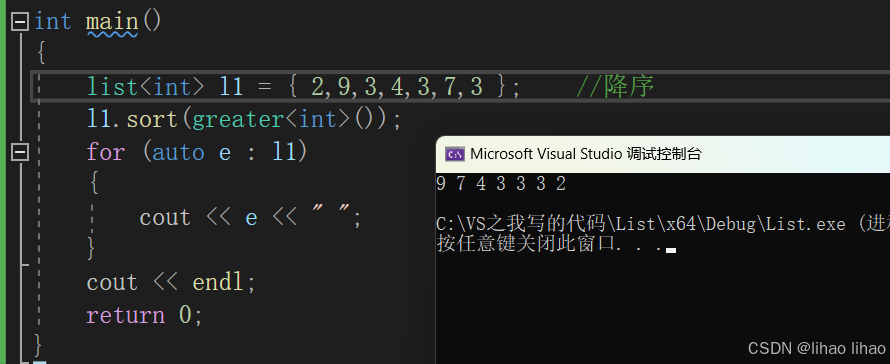
C++list
list简介 list是我们的链表,而且是带头双向循环链表,如下图 我们都知道,链表是由一个一个的节点组成的,它的成员由下面几个部分组成 通过对前面string,vector的学习,其实再来看我们的链表及其成员函数,是…...

设计模式 - 结构型
结构型 适配器模式,代理模式,桥接模式,装饰器模式,外观模式,组合模式,享元模式, 单一职责避免子类爆炸Bridge 模式对象的实现Decorator 模式对对象的职责,不生成子类接口隔离Adapt…...
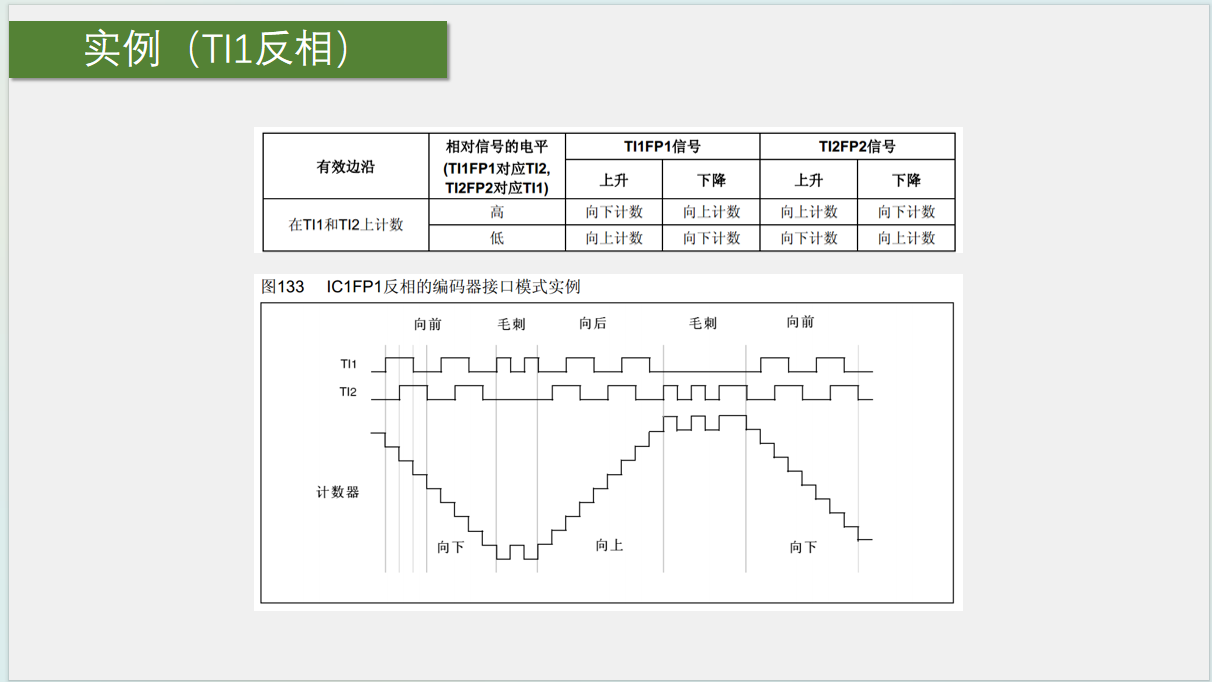
STM32编码器接口
一、概述 1、Encoder Interface 编码器接口概念 编码器接口可接收增量(正交)编码器的信号,根据编码器旋转产生的正交信号脉冲,自动控制CNT自增或自减,从而指示编码器的位置、旋转方向和旋转速度每个高级定时器和通用…...

2024客户世界年度大会开幕,码号卫士赋能数字运营服务新升级
10月15日,2024年客户世界年度的大会在通州北投希尔顿酒店开幕。作为行业内的一个重要活动,本次大会以“数字运营支撑服务产业新升级”为主题,吸引了众多行业专家和企业代表。 据悉,本次大会以“数字运营支撑服务产业新升级”为主题…...
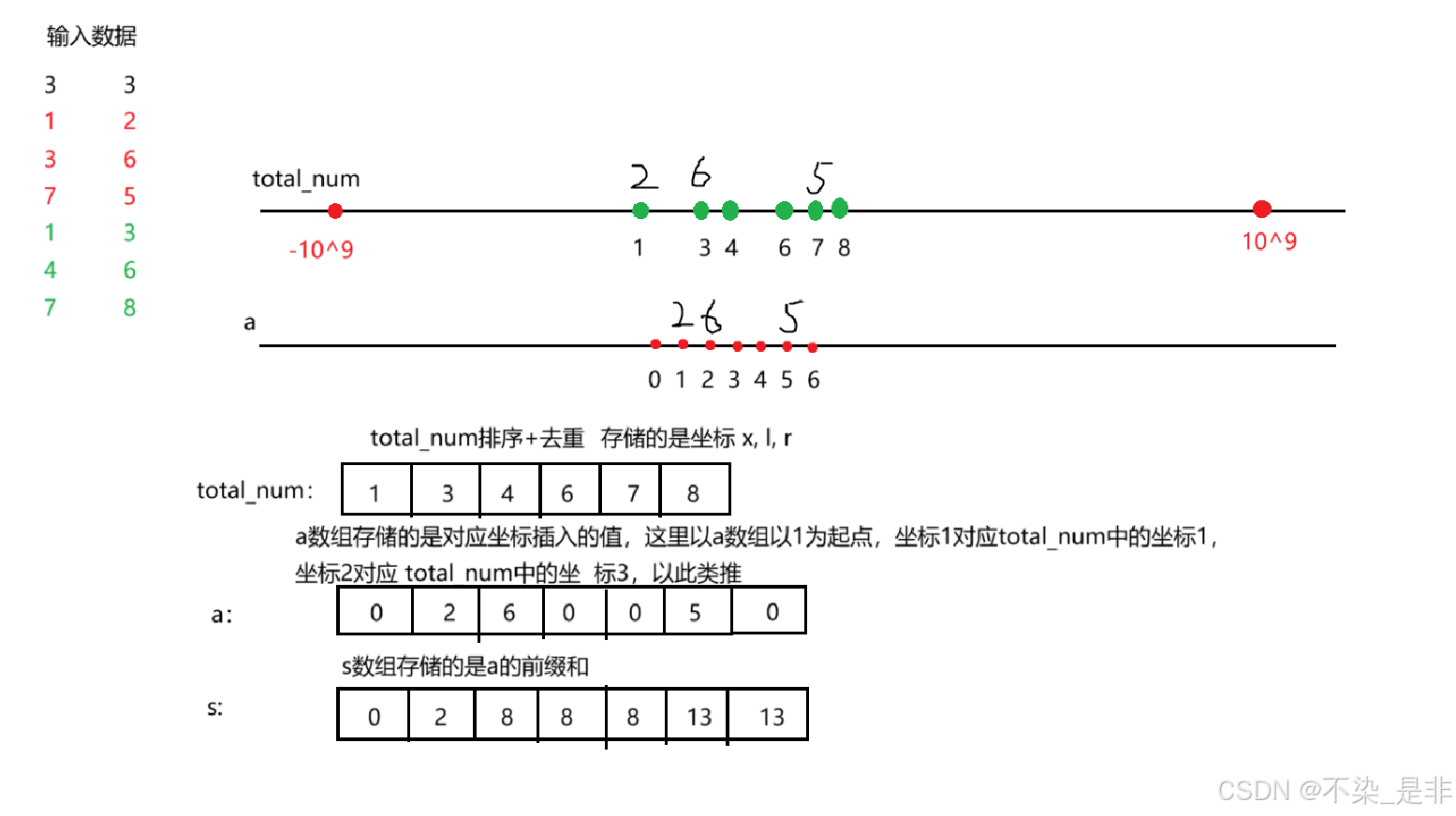
AcWing 802. 区间和(离散化算法,python)
本篇博客详细讲解一下离散化知识点,通过讲解和详细列题带大家掌握离散化。 题目: 原题链接:https://www.acwing.com/problem/content/description/804/ 假定有一个无限长的数轴,数轴上每个坐标上的数都是 0。 现在,…...
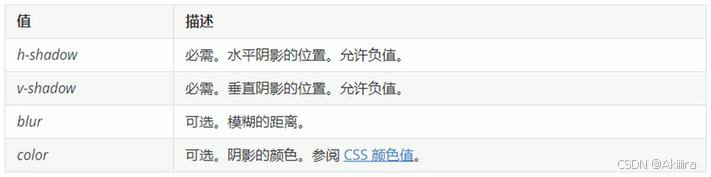
【网页设计】CSS 盒子模型
目标 能够准确阐述盒子模型的 4 个组成部分能够利用边框复合写法给元素添加边框能够计算盒子的实际大小能够利用盒子模型布局模块案例能够给盒子设置圆角边框能够给盒子添加阴影能够给文字添加阴影 1. 盒子模型 页面布局要学习三大核心, 盒子模型, 浮动 和 定位. 学习好盒子模…...
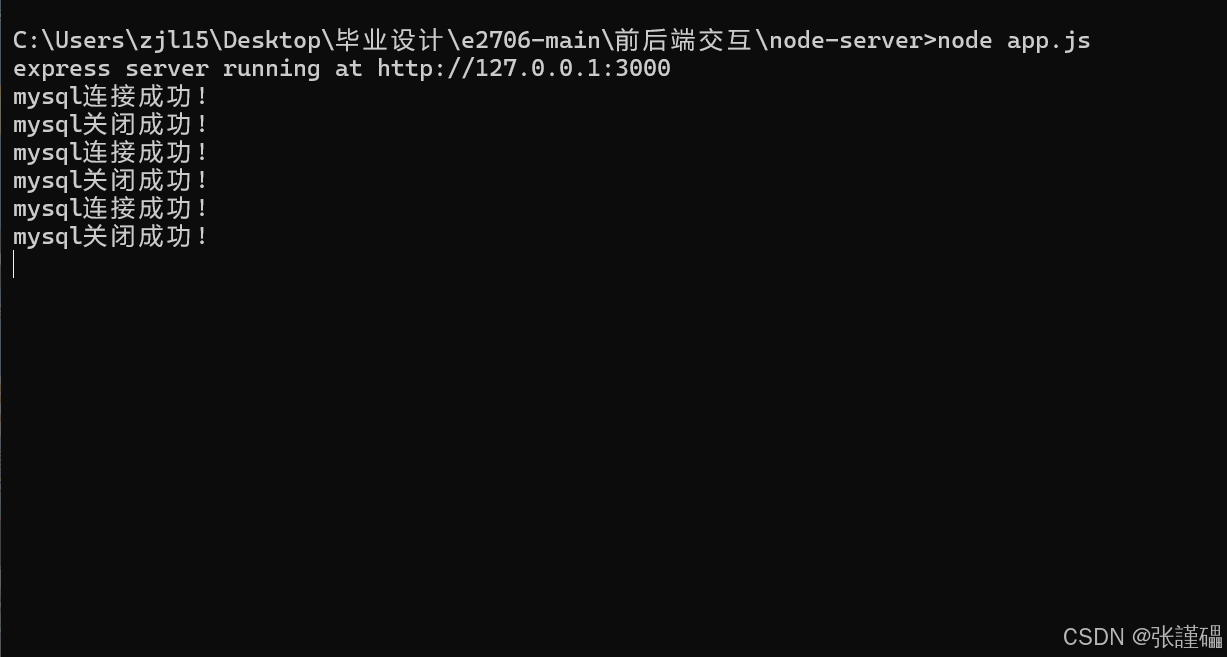
如何通过构建对应的api服务器使Vue连接到数据库
一、安装数据库驱动 在后端安装 MySQL 数据库驱动,比如在 Node.js 环境中可以使用 mysql2 包来连接 MySQL 数据库。在项目目录下运行以下命令安装: npm install mysql2或者使用 yarn: yarn add mysql2二、创建数据库连接模块 创建一个专门…...

新手给视频加字幕的方法有哪些?4种加字幕方法推荐!
在视频制作中,字幕不仅是传递信息的重要手段,还能增强视频的观感和专业性。对于新手来说,如何给视频添加字幕可能是一个挑战。本文将介绍字幕的类型、推荐添加字幕的工具,以及详细添加字幕方法,帮助新手轻松掌握视频字…...

Oracle实际需要用到但常常被忽略的函数
1、Oracle中nvl()与nvl2()函数 函数nvl(expression1,expression2)根据参数1是否为null返回参数1或参数2的值; 函数nvl2(expression1,expression2,expression3)根据参数1是否为null返回参数2或参数3的值 【函数格式】:nvl(expression1,expression2) 若…...

代码随想录算法训练营Day23
局部最优——>全局最优&无反例,试试贪心 455.分发饼干 力扣题目链接:. - 力扣(LeetCode) class Solution {public int findContentChildren(int[] g, int[] s) {Arrays.sort(s);Arrays.sort(g);int gindex0;int count0;…...
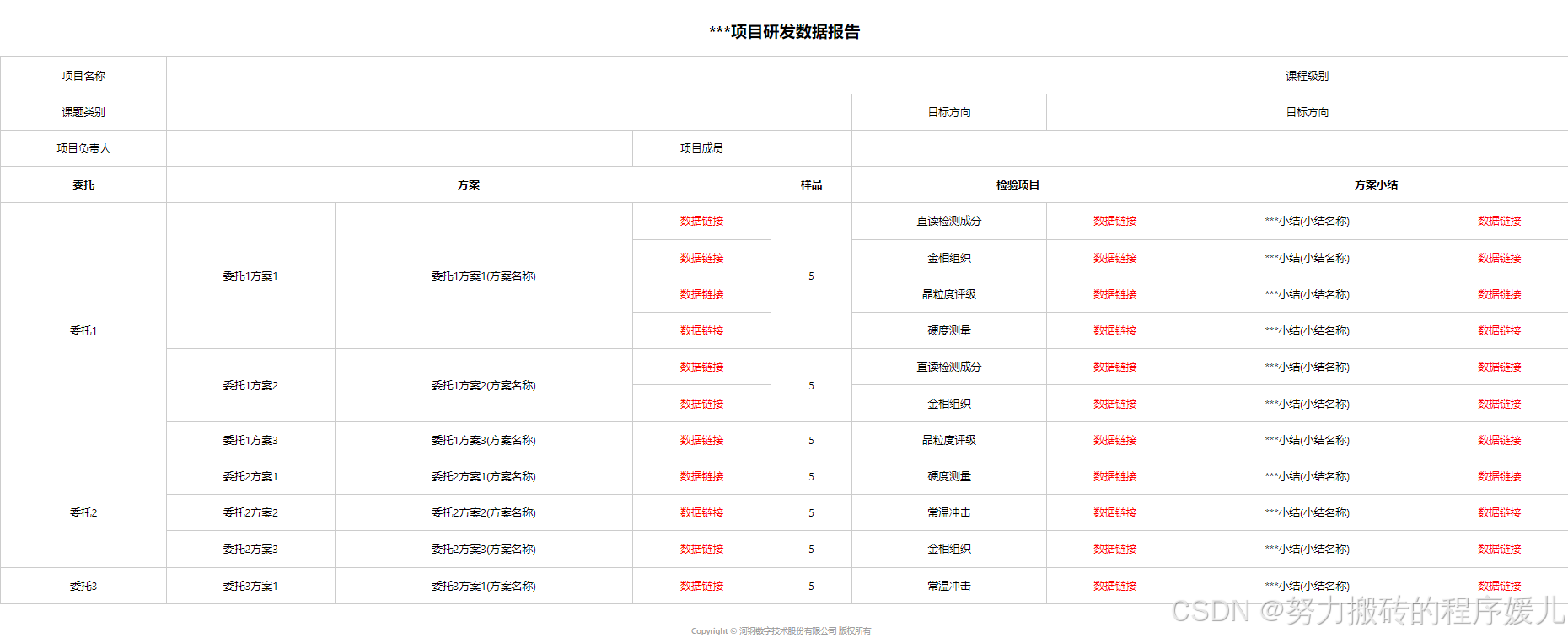
vue使用table实现动态数据报表(行合并)
<template><div class"previewTable"><h2>***项目研发数据报告</h2><table id"previewTable" width"100%"><tr><th>项目名称</th><td colspan"6">{{ resultData.proName }}<…...

YARN调度原理详解
YARN(Yet Another Resource Negotiator)是 Hadoop 集群的资源管理和作业调度框架,它的设计旨在更好地管理和调度 Hadoop 集群中的资源。YARN 解决了传统 Hadoop MapReduce 中资源管理与作业调度紧耦合的问题,使得不同类型的计算任…...

Go-知识泛型
Go-知识泛型 1. 认识泛型1.1 不使用泛型1.2 使用泛型 2. 泛型的特点2.1 函数泛化2.2 类型泛化 3. 类型约束3.1 类型集合3.2 interface 类型集合3.2.1 内置interface类型集合3.2.2 自定义interface类型集合3.2.2.1 任意类型元素3.2.2.2 近似类型元素3.2.2.3 联合类型元素 3.2.3 …...

Qt 如何 发送与解析不定长报文以及数组不定长报文
文章目录 割方式一,采用QDataStream 解析,可直接设定大小端解析,无需自己转换方式二,采用结构体字节对齐方式解析发送接收方割 方式一,采用QDataStream 解析,可直接设定大小端解析,无需自己转换 需要注意的是结构体定义要去掉字节对齐,否则会崩溃,因为由自定义数据结…...

Rust默认使用UTF-8编码来解析源代码文件。如果在代码中包含无法用UTF-8编码表示的字符,编译器会报错!
文章目录 Rust默认编码示例在ANSI编码下中文显示正常的代码在UTF-8编码下将显示不正常在编译时,Rust使用UTF-8编码来解析代码,发现无法用UTF-8编码表示的字符,于是编译器报错 Rust默认编码 Rust 语言默认使用 UTF-8 编码来解析源代码文件。如…...
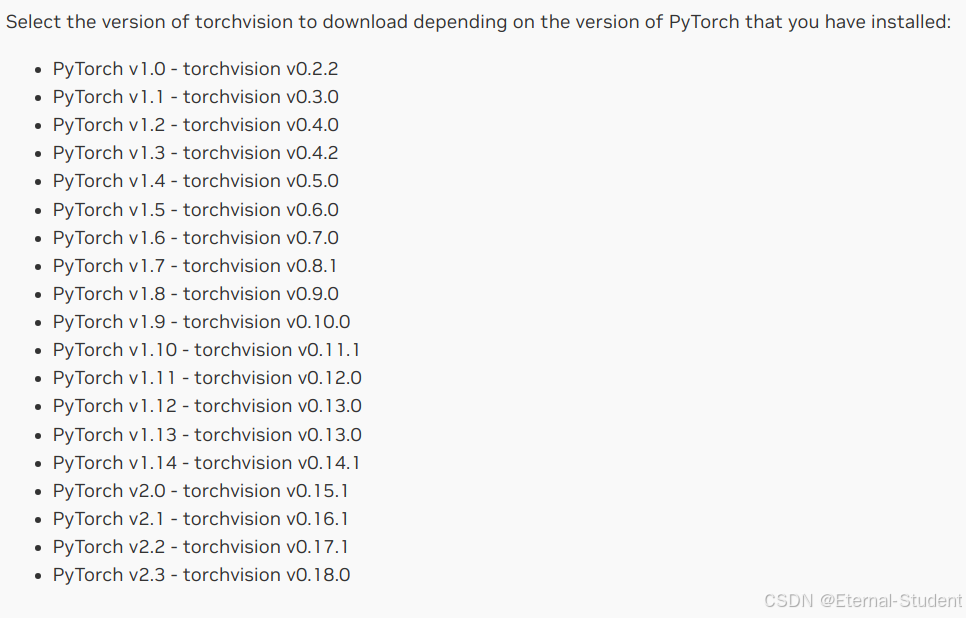
【jeston】torch相关环境安装
参考:玩转NVIDIA Jetson (25)— jetson 安装pytorch和torchvision 我的jeston信息: torch install 安装环境 conda create -n your_env python3.8 conda activate your_envpytorch_for_jeston 安装.whl文件 验证࿱…...

[CR]厚云填补_大型卫星影像去云数据集
AllClear: A Comprehensive Dataset and Benchmark for Cloud Removal in Satellite Imagery Abstract 卫星图像中的云对下游应用构成了重大挑战。当前云移除研究的一个主要挑战是缺乏一个全面的基准和一个足够大和多样化的训练数据集。为了解决这个问题,我们引入了…...
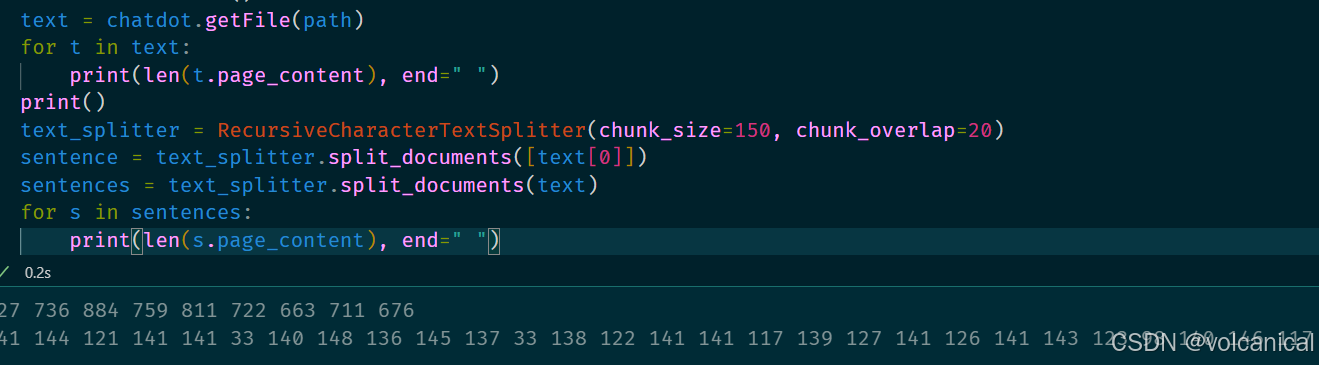
Langchain CharacterTextSplitter无法分割文档问题
在使用Langchain的文档分割器时,使用CharacterTextSplitter拆分文档是,发现返回的文档根本没有变化,即使设置了chunk_size,返回的大小也不符合参数设置。 CharacterTextSplitter设置了150,但是根本没有处理࿰…...

在软件开发中正确使用MySQL日期时间类型的深度解析
在日常软件开发场景中,时间信息的存储是底层且核心的需求。从金融交易的精确记账时间、用户操作的行为日志,到供应链系统的物流节点时间戳,时间数据的准确性直接决定业务逻辑的可靠性。MySQL作为主流关系型数据库,其日期时间类型的…...

TDengine 快速体验(Docker 镜像方式)
简介 TDengine 可以通过安装包、Docker 镜像 及云服务快速体验 TDengine 的功能,本节首先介绍如何通过 Docker 快速体验 TDengine,然后介绍如何在 Docker 环境下体验 TDengine 的写入和查询功能。如果你不熟悉 Docker,请使用 安装包的方式快…...
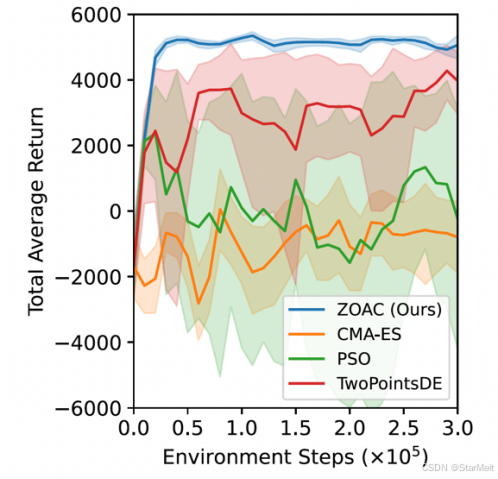
突破不可导策略的训练难题:零阶优化与强化学习的深度嵌合
强化学习(Reinforcement Learning, RL)是工业领域智能控制的重要方法。它的基本原理是将最优控制问题建模为马尔可夫决策过程,然后使用强化学习的Actor-Critic机制(中文译作“知行互动”机制),逐步迭代求解…...

Python爬虫实战:研究feedparser库相关技术
1. 引言 1.1 研究背景与意义 在当今信息爆炸的时代,互联网上存在着海量的信息资源。RSS(Really Simple Syndication)作为一种标准化的信息聚合技术,被广泛用于网站内容的发布和订阅。通过 RSS,用户可以方便地获取网站更新的内容,而无需频繁访问各个网站。 然而,互联网…...

Frozen-Flask :将 Flask 应用“冻结”为静态文件
Frozen-Flask 是一个用于将 Flask 应用“冻结”为静态文件的 Python 扩展。它的核心用途是:将一个 Flask Web 应用生成成纯静态 HTML 文件,从而可以部署到静态网站托管服务上,如 GitHub Pages、Netlify 或任何支持静态文件的网站服务器。 &am…...
详解:相对定位 绝对定位 固定定位)
css的定位(position)详解:相对定位 绝对定位 固定定位
在 CSS 中,元素的定位通过 position 属性控制,共有 5 种定位模式:static(静态定位)、relative(相对定位)、absolute(绝对定位)、fixed(固定定位)和…...

爬虫基础学习day2
# 爬虫设计领域 工商:企查查、天眼查短视频:抖音、快手、西瓜 ---> 飞瓜电商:京东、淘宝、聚美优品、亚马逊 ---> 分析店铺经营决策标题、排名航空:抓取所有航空公司价格 ---> 去哪儿自媒体:采集自媒体数据进…...

Web 架构之 CDN 加速原理与落地实践
文章目录 一、思维导图二、正文内容(一)CDN 基础概念1. 定义2. 组成部分 (二)CDN 加速原理1. 请求路由2. 内容缓存3. 内容更新 (三)CDN 落地实践1. 选择 CDN 服务商2. 配置 CDN3. 集成到 Web 架构 …...

佰力博科技与您探讨热释电测量的几种方法
热释电的测量主要涉及热释电系数的测定,这是表征热释电材料性能的重要参数。热释电系数的测量方法主要包括静态法、动态法和积分电荷法。其中,积分电荷法最为常用,其原理是通过测量在电容器上积累的热释电电荷,从而确定热释电系数…...

BLEU评分:机器翻译质量评估的黄金标准
BLEU评分:机器翻译质量评估的黄金标准 1. 引言 在自然语言处理(NLP)领域,衡量一个机器翻译模型的性能至关重要。BLEU (Bilingual Evaluation Understudy) 作为一种自动化评估指标,自2002年由IBM的Kishore Papineni等人提出以来,…...
